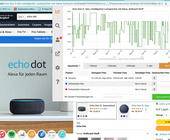So verringern Sie Ihren Stromverbrauch
Monitorhelligkeit drosseln Eine weitere effiziente ...
Monitorhelligkeit drosseln
Eine weitere effiziente Art zum Stromsparen ist eine geringere Bildschirmhelligkeit. Diese ändern Sie mit der Tastenkombination Fn+F7. Mit F8 erhöhen Sie die Helligkeit wieder. Die Tastenkombination kann sich je nach Notebook unterscheiden. Achten Sie in diesem Fall auf die entsprechenden Symbole (Sonne mit Pfeil nach unten respektive oben).
Tipp: Im bereits erwähnten Menü Erweiterte Energieeinstellungen ändern können Sie die Helligkeit des Monitors per Bildschirm/Bildschirmhelligkeit/Akkubetrieb dauerhaft reduzieren. Es reichen
30 Prozent, um noch genügend zu erkennen. Geben Sie den Wert ins entsprechende Feld ein und bestätigen Sie per Übernehmen/OK.
Eine weitere effiziente Art zum Stromsparen ist eine geringere Bildschirmhelligkeit. Diese ändern Sie mit der Tastenkombination Fn+F7. Mit F8 erhöhen Sie die Helligkeit wieder. Die Tastenkombination kann sich je nach Notebook unterscheiden. Achten Sie in diesem Fall auf die entsprechenden Symbole (Sonne mit Pfeil nach unten respektive oben).
Tipp: Im bereits erwähnten Menü Erweiterte Energieeinstellungen ändern können Sie die Helligkeit des Monitors per Bildschirm/Bildschirmhelligkeit/Akkubetrieb dauerhaft reduzieren. Es reichen
30 Prozent, um noch genügend zu erkennen. Geben Sie den Wert ins entsprechende Feld ein und bestätigen Sie per Übernehmen/OK.
Der Energiesparmodus
Wird das Notebook für einige Minuten nicht gebraucht, sollten Sie es in den Energiesparmodus versetzen. Nutzer von Windows Vista und 7 greifen zu Startknopf/Systemsteuerung/Hardware und Sound/Energiesparmodus ändern, Screen 2. Definieren Sie in den Ausklappmenüs unter «Akku» jeweils eine Zeitspanne, nach der die Energiesparfunktion in Kraft tritt. 5 Minuten ist ein sinnvoller Wert.
Beim Punkt «Netzbetrieb» wählen Sie überall Niemals. So wird das Notebook nicht in den Energiesparmodus versetzt, wenn es direkt an der Steckdose hängt.
Unter XP gehen Sie zu Start/Systemsteuerung/Energieoptionen und wählen im Reiter Energieschemas die Option Minimaler Energieverbrauch, Screen 3. Legen Sie unten die gewünschten Zeiten fest.
Wird das Notebook für einige Minuten nicht gebraucht, sollten Sie es in den Energiesparmodus versetzen. Nutzer von Windows Vista und 7 greifen zu Startknopf/Systemsteuerung/Hardware und Sound/Energiesparmodus ändern, Screen 2. Definieren Sie in den Ausklappmenüs unter «Akku» jeweils eine Zeitspanne, nach der die Energiesparfunktion in Kraft tritt. 5 Minuten ist ein sinnvoller Wert.
Beim Punkt «Netzbetrieb» wählen Sie überall Niemals. So wird das Notebook nicht in den Energiesparmodus versetzt, wenn es direkt an der Steckdose hängt.
Unter XP gehen Sie zu Start/Systemsteuerung/Energieoptionen und wählen im Reiter Energieschemas die Option Minimaler Energieverbrauch, Screen 3. Legen Sie unten die gewünschten Zeiten fest.
Unnötige Programme schliessen
Nicht zuletzt sollten Sie sich bei der Arbeit im Akkubetrieb möglichst auf wenige Aufgaben beschränken. Je weniger Programme Sie verwenden, desto weniger Leistung muss der Prozessor erbringen. Damit sinkt gleichzeitig auch der Strombedarf des Notebooks.
Nicht zuletzt sollten Sie sich bei der Arbeit im Akkubetrieb möglichst auf wenige Aufgaben beschränken. Je weniger Programme Sie verwenden, desto weniger Leistung muss der Prozessor erbringen. Damit sinkt gleichzeitig auch der Strombedarf des Notebooks.
Autor(in)
Reto
Vogt
Kommentare
Es sind keine Kommentare vorhanden.